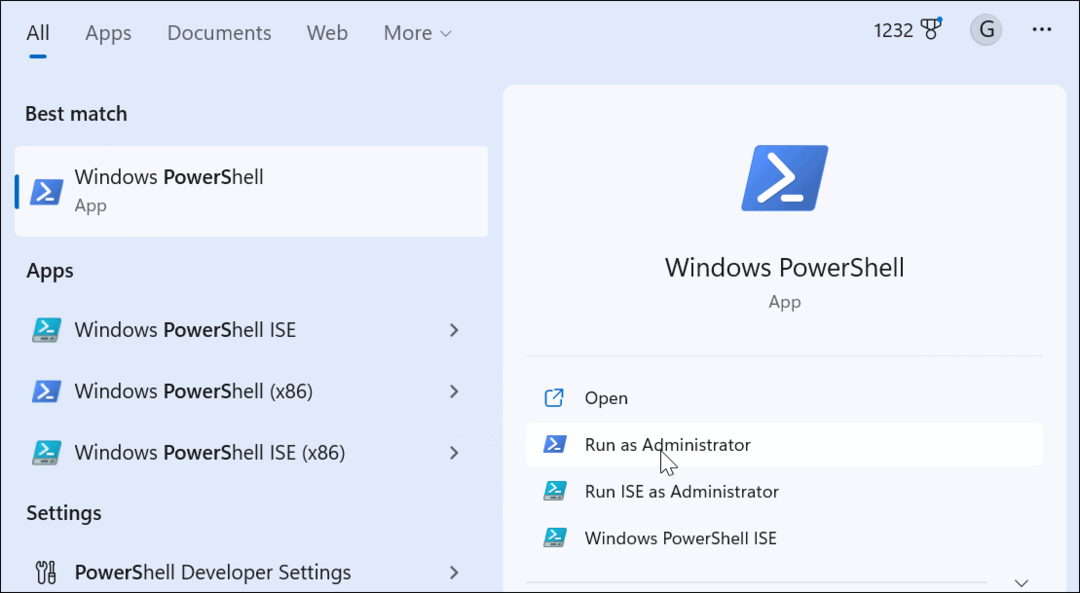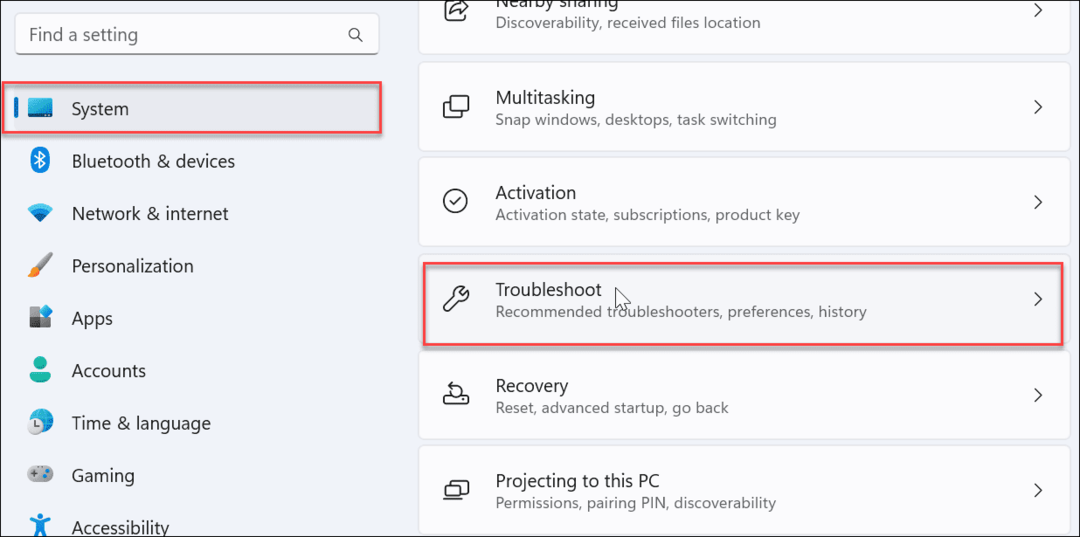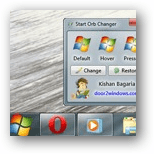 С появлением Windows Vista появился новый пользовательский интерфейс Windows, включающий новую панель инструментов и меню «Пуск» или «Пуск», как некоторые называют. Хотя новый пользовательский интерфейс был обновлен по сравнению с устаревшей Windows XP, если ваш один из тех Geek, кто любит настраивать ваш компьютер, этот groovyPost должен быть вашим союзником, так как я покажу вам самый простой способ настроить Windows Start Orb для Microsoft Окна.
С появлением Windows Vista появился новый пользовательский интерфейс Windows, включающий новую панель инструментов и меню «Пуск» или «Пуск», как некоторые называют. Хотя новый пользовательский интерфейс был обновлен по сравнению с устаревшей Windows XP, если ваш один из тех Geek, кто любит настраивать ваш компьютер, этот groovyPost должен быть вашим союзником, так как я покажу вам самый простой способ настроить Windows Start Orb для Microsoft Окна.
Шаг 1 - Загрузка приложения
Windows 7 Start Orb Changer является бесплатное приложение, которое можно скачать по этой ссылке. Он очень прост в использовании и экономит вам много времени, которое вы бы потратили на замену файлов и работу с ресурсами Windows.
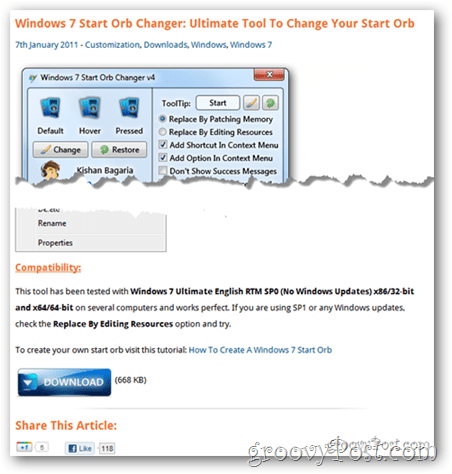
Шаг 2 - Советы по применению
- Если вы работаете не-SP версия Windows 7, тогда вы можете изменить шар с любой из двух доступных вариантов - исправление памяти или редактирование ресурсов.
- Если вы под управлением Windows 7 SP1у вас больше шансов на успех, если вы попробуете Опция редактирования ресурсов.
- Вы также должны знать, что любые обновления, сбои, неожиданные перезагрузки или перебои с питанием может привести ваш шар, чтобы сбросить обратно к оригиналу Сфера Windows 7, но вы, конечно, можете изменить ее на свой собственный, снова используя программу.
Шаг 3 - Использование приложения
Приложение очень простое в использовании и питается файлами BMP. При первом запуске программы она должна выглядеть примерно так:
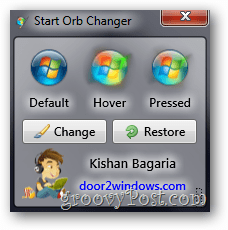
Если вы нажмете на маленькую стрелку в левом нижнем углу приложения, однако, ...

... он расширяется еще на 1 панель.
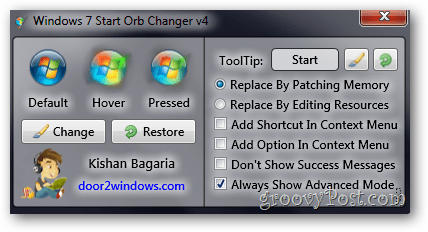
Отсюда вы можете настроить некоторые основные параметры или добавить ярлык приложения в контекстное меню. Вы также можете изменить тип исправления, который мы упомянули на шаге 2 выше.
Нажмите кнопку изменения и замените текущий шар на отличный пользовательский шар, который мы быстро создали в Photoshop.
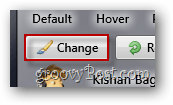
Сначала мы получаем это сообщение:
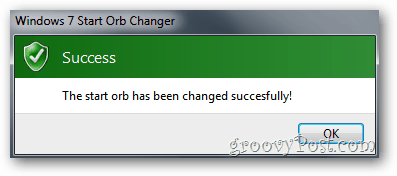
Тогда мы видим, что дефолт, зависать и нажимается миниатюры изменены:
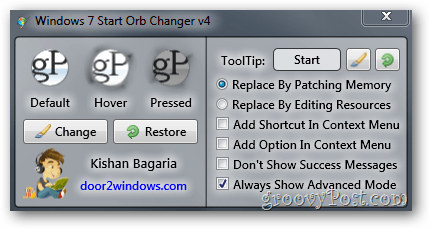
И наш шар тоже выглядит великолепно!
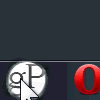
Шаг 4 - Загрузка пользовательских шаров
Если у вас нет времени, чтобы создать свой собственный стартовый шар, вы можете получить его довольно легко, используя поиск Гугл или, взглянув на один из таких сайтов, как DeviantArt.
Выполнено!
У вас есть groovyTip для Windows 7? Мы хотели бы услышать об этом @ tips@groovypost.com!